Windows 10'da Oturum Açma Sesi Nasıl Oynatılır
Hatırlayabildiğim kadarıyla (Windows 3.1) her Windows sürümü, başlangıçta bir hoş geldiniz sesi çaldı. Windows NT tabanlı sistemlerde, ayrı oturum açma sesinin yanı sıra bir başlangıç sesi de vardır. Windows oturumu kapattığında veya kapandığında da bir ses çalabilir. Kullanıcı tüm bu sesleri Denetim Masası -> Ses'ten atayabilir. Windows 8'den başlayarak, bu olaylar için sesler neredeyse tamamen ortadan kaldırıldı. Windows 10'da oturum açma sesinin nasıl çalınacağını görelim.
Reklamcılık
Windows 10 neden oturum açma sesini çalmıyor?
Windows 10'da Microsoft, Windows'u daha hızlı başlatmaya ve kapatmaya odaklandı. İşletim sistemi geliştiricileri, oturum açma, oturum kapatma ve kapatma sırasında çalan sesleri tamamen kaldırmıştı. 'Exit Windows', 'Windows Logon' ve 'Windows Logoff' olaylarına ses atasanız veya bu olayları Kayıt Defterini kullanarak geri yüklemeye çalışsanız bile, bunlar oynatılmaz. Microsoft'tan durumu açıklayan resmi bir açıklama var.
"Performans nedenleriyle bu ses olaylarını kaldırdık. Makinenin ne kadar hızlı açıldığına, kapandığına, uyku moduna geçtiğine, uykudan devam ettiğine vb. çok dikkat ediyoruz. Bunu hızlandırmanın bir parçası olarak, başlatma ve kapatma seslerinin hangi işlemin kontrolünde olduğu konusunda pek çok deney yapıyoruz. Windows 8'in geliştirme aşamasındayken geçici bir yapısında, kapatma sesini hareket ettirerek işleri önemli ölçüde hızlandırabildik. Explorer.exe'den (siz oturum açmışken çalışan) Logonui.exe'ye ("Kapatılıyor" ifadesini gösteren işlemdir) Daire.)
Ancak kapatma sesini bu kadar geç hareket ettirmek başka sorunlarla karşılaşmaya başladı. Sesi çalmak için kullandığımız kodun (PlaySound API'si) kayıt defterinden (bu sesin tercihlerinin ne olduğunu görmek için) ve diskten ( .wav dosyasını okuyun) ve kayıt defterini veya diski kapattığımız için sesin çalınamadığı (veya yarıda kesildiği) sorunlarla karşılaştık. çoktan! API'yi yeniden yazmak için zaman harcayabilirdik, ancak yapılacak en güvenli ve en performanslı şeyin sesi tamamen ortadan kaldırmak olduğuna karar verdik."
başlangıç sesi
Başlangıç sesi Windows 10'da kaldı ancak varsayılan olarak devre dışı bırakıldı. Gerekirse manuel olarak etkinleştirmeniz gerekir. Aşağıdaki makaleye bakın:
Windows 10'da başlangıç sesini etkinleştir
Ek olarak, Windows 10 hızlı başlatma/karma önyükleme özelliği ile birlikte gelir. Bu özellik nedeniyle, Kapat'ı tıkladığınızda oturumunuzu kapatır ve çekirdeği hazırda bekletir ve kapanır; Windows'tan gerçekten çıkmıyor. Windows 10 cihazınızı tekrar açtığınızda, hazırda bekletme modundan çıkar ve tekrar oturum açar. Bu, önyüklemeden farklı sonrasında tam kapanma.
Windows başlangıç sesini açsanız bile, yalnızca tam kapatma yaptıysanız çalacaktır. Hızlı başlatma açıkken asla oynamaz.
oturum açma sesi
İşte Oturum Açma sesini yeniden canlandırmak için talimatlar. Bu, kullanıcı hesabınızda oturum açtığınızda Windows'un çaldığı bir sestir. Yukarıda bahsedilen Başlangıç sesinden ayrı bir sestir.
Prosedür birkaç adım içerir. Sesi çalacak özel bir VBScript dosyası oluşturmamız ve ardından oturum açarken çalmak için Görev Zamanlayıcı'da bir görev oluşturmamız gerekiyor. İşte nasıl.
Sesi çalmak için bir VBScript Dosyası oluşturun
- Not Defteri'ni açın ve aşağıdaki satırları içine yapıştırın.
oVoice = CreateObject ("SAPI.SpVoice") olarak ayarlayın oSpFileStream = CreateObject("SAPI.SpFileStream") olarak ayarlayın oSpFileStream. "C:\Windows\Media\Windows Logon.wav" dosyasını açın oSes. SpeakStream oSpFileStream. oSpFileStream. Kapat - Bu dosyayı .VBS uzantısıyla herhangi bir yere kaydedin. Örneğin, "LogonSound.vbs".
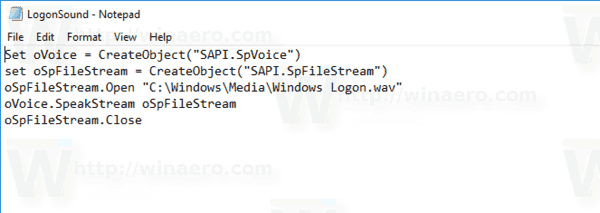
- Oluşturduğunuz dosyaya çift tıklayın ve ses dosyanızı çaldığından emin olun.
Bu, Windows'un Speech API kullanarak herhangi bir sesi çalması için basit bir VBScript'tir. Sesi çalmak için Windows Media Player veya herhangi bir üçüncü taraf uygulaması gibi bazı yavaş programların yüklenmesine bağlı olmadığı için bu yöntemi tercih ediyorum.
Bu komut dosyasında varsayılan ses dosyası olan C:\Windows\Media\Windows Logon.wav kullanıyorum. İstediğiniz dosyayı kullanabilirsiniz. Sadece uygun satırı değiştirin.
İpucu: Dosyayı TXT değil VBS dosya uzantısıyla kaydettiğinizden emin olmak için Not Defteri'nin Kaydet iletişim kutusunda dosya adını tırnak içine alın.
Şimdi bu sesi çalmak için özel bir Görev Zamanlayıcı görevi oluşturmamız gerekiyor. Görev Zamanlayıcı, oturum açıldığında görevleri çalıştırabilir, bu nedenle komut dosyamızı görevin eylemi olarak belirtmek, her oturum açtığınızda sesi çalmasını sağlar.
Windows 10'da Oturum Açma Sesini Çalın
- Açık Yönetim araçları.
- Görev Zamanlayıcı simgesini tıklayın.

- Görev Zamanlayıcı kitaplığında, üzerine tıklayın. Görev Oluştur... sağdaki bağlantı.

- Görev Oluştur iletişim kutusunda, Ad kutusuna "Oturum açma sesini çal" gibi anlamlı bir metin girin.

- Şunun için yapılandır seçeneğini ayarlayın: Windows 10.

- Tetikleyiciler sekmesine geçin ve Yeni... buton.

- Tetikleyici için olayı şu şekilde ayarlayın: oturum açıldığında.
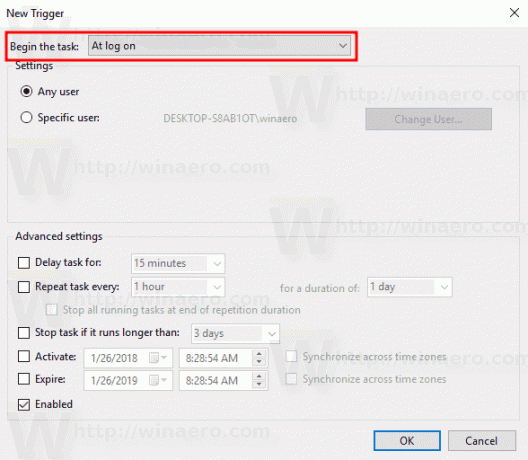
- Şuna geç Hareketler sekmesine tıklayın ve Yeni... buton.

- Sonraki iletişim kutusunda, eylem türünü Bir program başlatın.
- İçinde programı kutusunda, program olarak wscript.exe'yi belirtin.
- VBScript dosyanızın tam yolunu Bağımsız değişken ekle metin kutusuna yazın.

- Şuna geç Koşullar sekmesini seçin ve seçeneği devre dışı bırakın Görevi yalnızca bilgisayar AC gücüyle çalışıyorsa başlatın.

- Görevi oluşturmak için Tamam düğmesine tıklayın.
Not: İşletim sisteminiz, boş bir parola nedeniyle görevinizi kaydetmenizi engelliyorsa, şunları yapabilirsiniz: şifre ekle veya Yönetimsel araçlar altındaki Yerel Güvenlik İlkesi'ndeki kısıtlamayı devre dışı bırakın.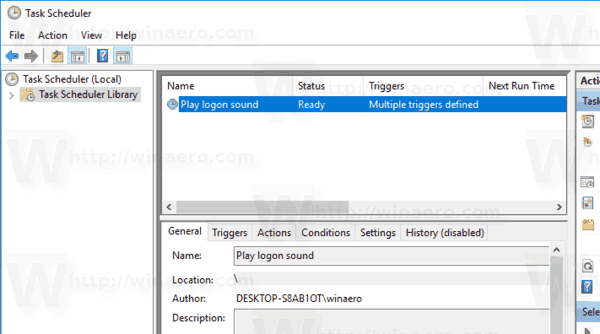
Bitirdiniz!
Bu yeni atanan ses, oturum açtığınızda çalacaktır. Ekstra ses dosyaları için şuraya bakın: WinSounds.com İnternet sitesi. Windows için geniş bir ses koleksiyonuyla birlikte gelir.
İpucu: Windows 8 veya Windows 8.1 çalıştırıyorsanız, kontrol edin Bu makale.
